Ajout de plaques blanches aux données CMYK dans VersaWorks
Ce chapitre explique comment créer facilement des données d’impression pour imprimer en blanc en utilisant de l’encre blanche à partir de données d’impression qui n’incluent pas RDG_WHITE dans VersaWorks. La fonction de génération automatique de plaques de couleurs d’accompagnement est utilisée. Cependant, il n’est pas possible de créer des plaques de couleurs d’accompagnement pour des objets spécifiques dans les données. Pour cela, vous devez créer à l’avance des données d’impression comprenant RDG_WHITE.
Création de plaques de couleurs d’accompagnement avec Job Assistant est possible lorsque les données d’impression sont un PDF.
- Lorsque Wh est affiché à côté de
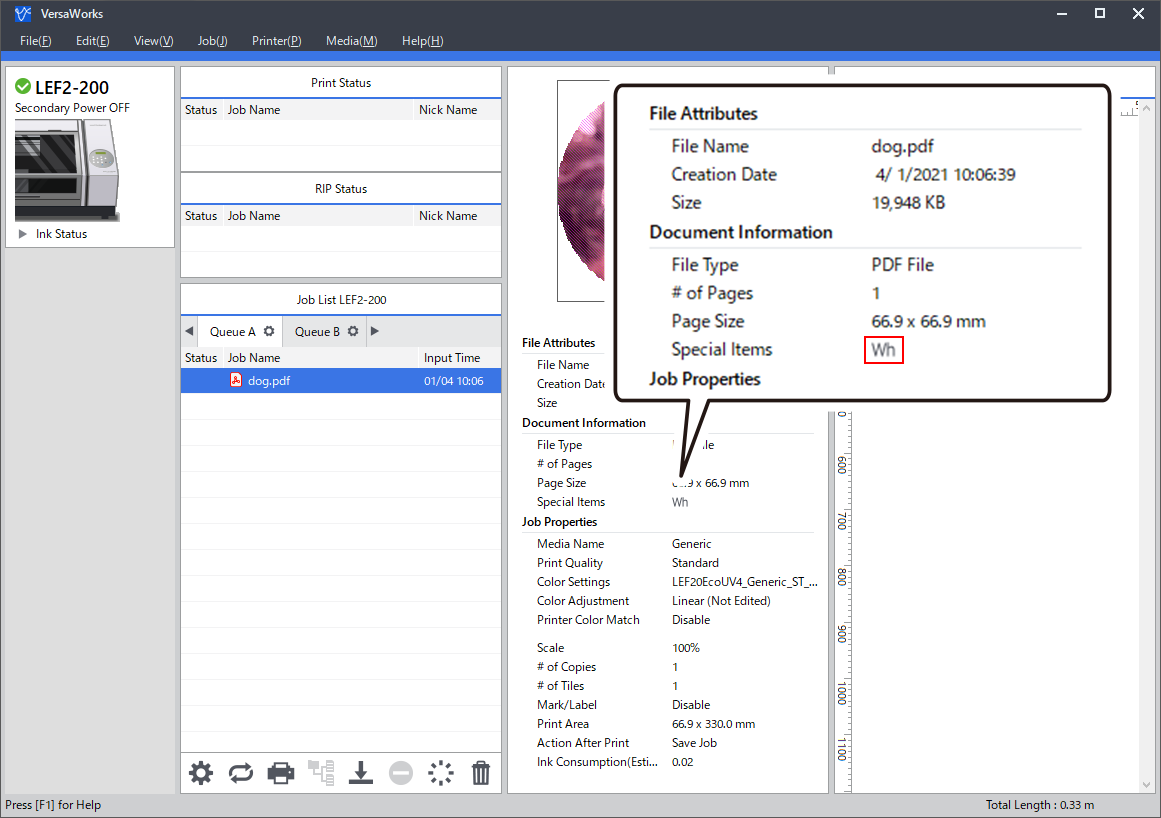
- Données d’impression raster (.bmp, .gif, .jpg, .png, .tiff, etc.)
- Données d’impression variables
-
Double-cliquez sur la tâche cible.
La fenêtre Paramètres des tâches s’affiche.
-
Cliquez sur
 .
La fenêtre Paramètres de qualité s’affiche.
.
La fenêtre Paramètres de qualité s’affiche. - Pour Mode, sélectionnez le mode d’impression qui contient du White.
-
Cliquez sur
 .
.
-
Cochez la case Générer une plaque de couleur spéciale.
La plaque de couleur d’accompagnement à imprimer qui contient de l’encre blanche est générée automatiquement. Dans la zone de mise en page, la partie à imprimer à l’encre blanche est ombrée en rose.
RAPPELSi la case est grisée, les données d’impression contiennent déjà la couleur d’accompagnement RDG_WHITE.
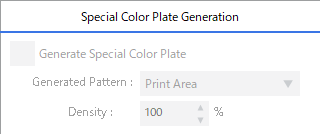
-
Sélectionnez le motif généré de la plaque de couleur d’accompagnement.
IMPORTANT Si vous souhaitez créer une plaque de couleur d’accompagnement avec une forme autre que les motifs générés suivants, vous devez créer à l’avance des données d’impression comprenant RDG_WHITE.
Données d’impression (exemple)

Formes générées Image de la plaque de couleur d’accompagnement à créer Fenêtre Paramètres des tâches Zone d'impression La plaque de couleurs d’accompagnement est générée sous les objets. 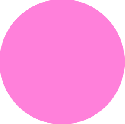

Hors de la zone d'impression La plaque de couleur d’accompagnement est générée en l’absence d’objets. 

Image complète La plaque de couleurs d’accompagnement est générée pour l’ensemble de la zone des tâches. 

- Cliquez sur OK.